
Contenido
- etapas
- Método 1: forzar el apagado de una computadora Mac
- Método 2 Forzar el apagado de una computadora Mac bloqueada
- Método 3 de 4: Repara problemas de reinicio de Mac
Puede suceder en una computadora Mac que la pantalla se congele o que una aplicación se bloquee. La única solución es apagar la computadora de alguna manera y luego reiniciarla, esperando que la causa del bloqueo desaparezca. Un reinicio puede restaurar algunas rutas y archivos corruptos, pero el problema puede ser más serio y luego debemos usar algunos desvíos para salvar la situación.
etapas
Método 1: forzar el apagado de una computadora Mac
-

Comprenda que la extinción forzada no es trivial. Su Mac fue diseñada para apagarse usando el comando desconectar. Si lo apaga en caso de desastre (con el comando Forzar a irse), los archivos abiertos y modificados recientemente no se guardarán, algunos otros pueden estar dañados. Esta maniobra es todo menos inocente.- Si es posible, intente guardar su trabajo antes de forzar el apagado de su Mac.
-

Encuentra el botón On / Off desde tu Mac. En el teclado de la computadora portátil, verá una tecla con un icono On / Off (
): presione para apagar el dispositivo.- Sobre un MacBook sin barra táctil, la tecla On / Off está ubicado en el lado superior derecho del teclado.
- Sobre un MacBook con barra táctil, el botón On / Off es la clave de identificación, ubicada en el extremo derecho de la barra táctil.
- Sobre un iMac, el botón On / Off está detrás del monitor, abajo a la izquierda.
-

Presione prolongadamente el botón On / Off. Así es como apaga su computadora. Debe mantenerlo presionado hasta que desaparezca la pantalla, entre 5 y 10 segundos. -

Suelta el botón On / Off. La pantalla es negra, su computadora está apagada.- Si un mensaje que le pregunta si desea apagar su computadora es que no lo ha presionado lo suficiente.
-
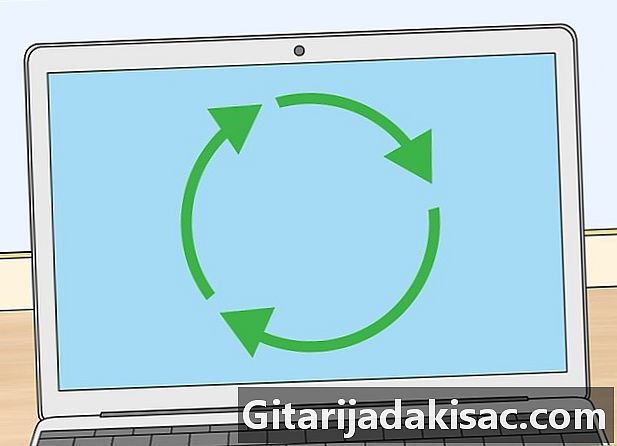
Espere un minuto antes de comenzar de nuevo. Se ha planeado una latencia de aproximadamente un minuto, lo que le permitirá reiniciar su computadora en las reglas del arte.
Método 2 Forzar el apagado de una computadora Mac bloqueada
-

Determinar la gravedad del problema. Si la pantalla de tu Mac está congelada, si no puedes ejecutar nada y el puntero del mouse está atascado, salta al cuarto paso.- Si algunos elementos aún están activos, como el cursor en movimiento, el primer paso es abandonar forzosamente la aplicación que se ha plantado.
-
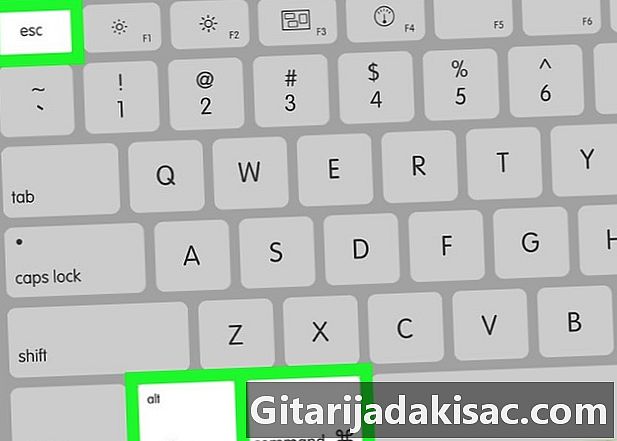
Intenta dejar la aplicación defectuosa. Si nota que su Mac se ha bloqueado como resultado de abrir una aplicación, la solución es intentar salir de esta aplicación. operar de la siguiente manera:- hacer la combinación de teclas orden+alt+Esc y aparece una ventana de cierre, la de la función Forzar a irse ;
- en la lista, haga clic en el programa para cerrar por la fuerza;
- en la parte inferior de la ventana, haga clic en Forzar a irse ;
- confirma tu deseo de cerrar la aplicación.
-

Intenta grabar lo que puedas. Ciertamente, un programa se ha congelado, pero antes de hacer nada, guarde los archivos actuales de los programas que aún responden. El registro pasa por el pedido
orden+Sel programa aún activo debe estar en primer plano.- La extinción forzada pasará por el cierre sin alerta de todos los programas abiertos, las últimas modificaciones de los archivos no se guardarán.
- Muchos programas, como los de la suite. Microsoft Office, realice copias de seguridad periódicas que puedan recuperarse durante el próximo reinicio.
-

Encuentra el botón On / Off desde tu Mac. La mayoría de las computadoras Mac tienen un botón real en el que hay un ícono On / Off (
). Toque para apagar su dispositivo.- Sobre un MacBook sin barra táctil, la tecla On / Off está ubicado en el lado superior derecho del teclado.
- Sobre un MacBook con barra táctil, el botón On / Off es la clave de identificación, ubicada en el extremo derecho de la barra táctil.
- Sobre un iMac, el botón On / Off está detrás del monitor, abajo a la izquierda.
-

Presione prolongadamente el botón On / Off. Si su pantalla está congelada, presione este botón el tiempo que sea necesario para apagar la máquina. No es necesario presionar con fuerza, este botón es muy sensible. -

Suelta el botón On / Off. Cuando la pantalla es negra, su máquina está apagada, puede quitar el dedo del botón de encendido.- Para asegurarse de que la computadora esté apagada, espere un buen minuto antes de hacer nada. Normalmente, se detiene antes, pero puede suceder que continúe saliendo, a veces aparece una rueda de espera.
-

Reinicie su computadora después de este minuto. La operación se realiza presionando nuevamente el botón On / Off. No tiene que presionar con fuerza o por mucho tiempo. Normalmente, si el problema no era tan grave, su computadora debe estar funcionando nuevamente.- Si su Mac se bloquea al reiniciar, se necesitará el siguiente método para intentar resolver el problema.
Método 3 de 4: Repara problemas de reinicio de Mac
-

Inicie su computadora en modo seguro. Si su computadora se congela nuevamente después de reiniciar, enciéndala por segunda vez mientras presiona el botóncambio. Suelte cuando aparezca el logotipo de Apple. La computadora se reinicia en modo seguro y si está actualizado con sus utilidades, intentará reparar lo que pueda estar.- Safe Boot solo ha sido diseñado para solucionar problemas, no puede manejar la ejecución de todo su software. Una vez que se solucione el problema, reinicie su computadora normalmente.
-
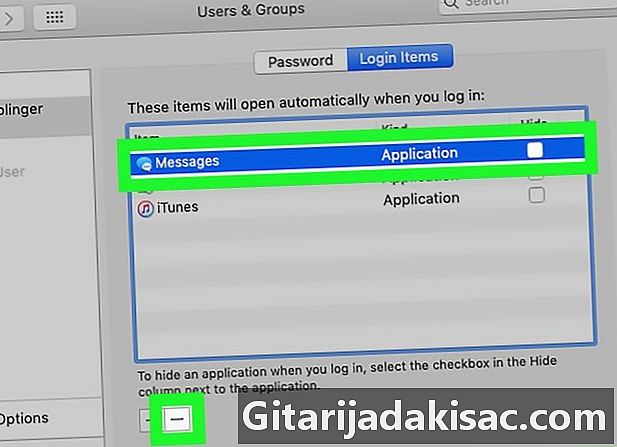
Deshabilitar la ejecución automática de un programa.. Comenzar en modo seguro evita la ejecución automática del programa. Para deshabilitar esta operación automática, siga estos pasos:- abierto Preferencias del sistema del menú Manzana (

) ; - haga clic en Usuarios y grupos ;
- a la izquierda, haga clic en su cuenta de usuario;
- haga clic en la pestaña apertura ;
- seleccione el programa que causa el problema;
- haga clic en el botón, que se encuentra en la parte inferior izquierda.
- abierto Preferencias del sistema del menú Manzana (
-

Desinstale el programa fallido. En caso de que haya identificado el programa que causó el bloqueo, es mejor desinstalarlo, quizás reinstalarlo limpiamente. Con la costumbre, sabrá cuál de las dos soluciones elegir. Proceda de la siguiente manera:- abra la carpeta Finder (

) ; - haga clic en la carpeta Aplicacionesde lo contrario, despliegue el menú Go (en la barra principal), luego elija Aplicaciones ;
- encuentra el programa que es problemático;
- arrastre su icono a la basura.
- abra la carpeta Finder (
-
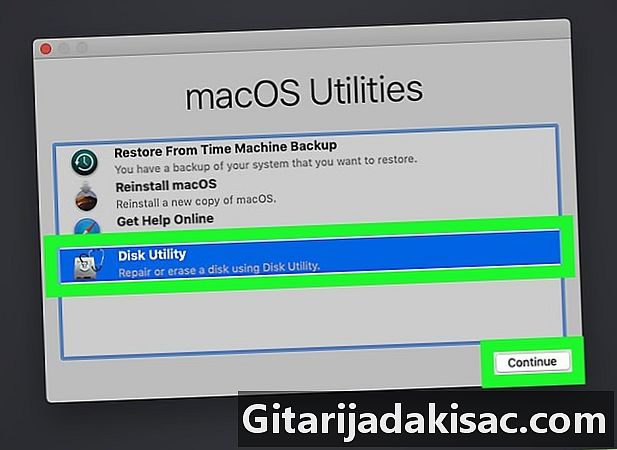
Repara el disco duro. Si el bloqueo no está relacionado con un programa en particular, es necesario ejecutar una reparación del disco duro: el problema puede no resolverse, pero esto es necesario en todos los casos. Haz lo siguiente:- haciendo la combinación de teclas orden+R, reinicie su computadora;
- en la pantalla de inicio, haga clic en Utilidad de disco ;
- haga clic en seguir ;
- seleccione el disco de arranque, luego haga clic Reparar el disco ;
- la operación es a menudo larga, tenga paciencia, después de lo cual reiniciará su computadora.
-

Restablezca el controlador de administración del sistema (SMC). Este componente gestiona una gran cantidad de otros componentes de hardware. Como tal, necesita datos almacenados que, por una razón u otra, puedan entrar en conflicto. En este caso, después de haber intentado todo lo recomendado anteriormente, pero en vano, es necesario proceder al restablecimiento de este SMC.- Sobre un portátil con batería inamovible, apague su computadora y conéctela a la red eléctrica. En la parte izquierda del teclado integrado, haga la combinación. cambio+control+⌥ Opción mientras presiona el botón On / Off, luego suéltalos a todos. Presione el botón de encendido nuevamente.
- Sobre un portátil con batería extraíble, apague su computadora, desconecte el adaptador, retire la batería y presione el botón On / Off por cinco segundos Suéltelo, vuelva a colocar la batería en su lugar, luego presione el botón nuevamente On / Off.
- Sobre un computadora de escritorio (iMac), apague su dispositivo y desconecte el cable de alimentación. Espere un par de segundos, luego vuelva a conectar el cable. Espere cinco segundos, luego presione el botón On / Off.